 Backend-Entwicklung
Backend-Entwicklung
 Golang
Golang
 ECharts und Golang in Aktion: Tutorial zum Erstellen schöner statistischer Diagramme
ECharts und Golang in Aktion: Tutorial zum Erstellen schöner statistischer Diagramme
ECharts und Golang in Aktion: Tutorial zum Erstellen schöner statistischer Diagramme
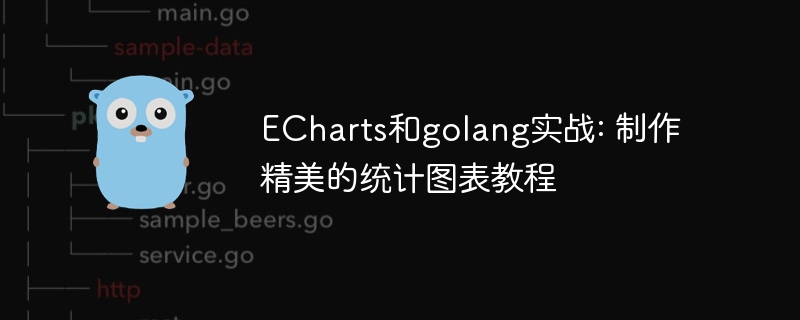
ECarts und Golang in Aktion: Tutorial zum Erstellen schöner statistischer Diagramme
Einführung
Datenvisualisierung ist ein unverzichtbarer Bestandteil moderner Webanwendungen. ECharts ist eine leistungsstarke und flexible Open-Source-Diagrammbibliothek, während Golang eine leistungsstarke und schnelle Programmiersprache ist. Durch die Kombination der beiden können in Webanwendungen wunderschöne statistische Diagrammeffekte erzielt werden. In diesem Artikel erfahren Sie, wie Sie mit ECharts und Golang schöne statistische Diagramme erstellen und spezifische Codebeispiele bereitstellen.
1. Vorbereitung
Bevor wir beginnen, müssen wir die entsprechende Software installieren und die notwendigen Bibliotheken laden.
- Golang installieren
Zuerst müssen Sie Golang herunterladen und installieren. Sie können die offizielle Golang-Website (https://golang.org/) besuchen, um die neueste Version von Golang herunterzuladen und sie gemäß der offiziellen Anleitung zu installieren. - ECharts installieren
ECharts können über npm installiert werden. Führen Sie den folgenden Befehl im Terminal aus, um ECharts zu installieren.
npm install echarts --save
- Golang-Projekt erstellen
Erstellen Sie ein neues Golang-Projekt und initialisieren Sie ein neues Golang-Modul mit den folgenden Befehlen.
go mod init your_project_name
Dann verwenden Sie den folgenden Befehl, um die erforderlichen Bibliotheken zu installieren.
go get github.com/gin-gonic/gin
2. Erstellen Sie einen Webserver. Mit dem Gin-Framework in Golang können Sie ganz einfach einen Webserver erstellen.
package main
import (
"github.com/gin-gonic/gin"
"net/http"
)
func main() {
router := gin.Default()
router.LoadHTMLGlob("templates/*")
router.GET("/", func(c *gin.Context) {
c.HTML(http.StatusOK, "index.html", gin.H{})
})
router.Run(":8080")
}<!DOCTYPE html>
<html>
<head>
<meta charset="UTF-8">
<title>ECharts and golang</title>
<script src="/echarts.min.js"></script>
</head>
<body>
<div id="chart" style="width: 600px; height: 400px;"></div>
<script>
// 在这里编写ECharts的代码
</script>
</body>
</html>In der Datei index.html können Sie ECharts-Code schreiben, um verschiedene statistische Diagramme zu erstellen.
<script>
var chart = echarts.init(document.getElementById('chart'));
var option = {
title: {
text: '柱状图'
},
xAxis: {
data: ['A', 'B', 'C', 'D', 'E']
},
yAxis: {},
series: [{
name: '销量',
type: 'bar',
data: [5, 20, 36, 10, 10]
}]
};
chart.setOption(option);
</script>Verwenden Sie im Terminal den folgenden Befehl, um Ihre Golang-Anwendung auszuführen.
go run main.go
Durch die Kombination von ECharts und Golang können wir ganz einfach schöne statistische Diagramme erstellen. In diesem Artikel erfahren Sie, wie Sie einen Webserver erstellen und mit ECharts Code für statistische Diagramme in einer Webanwendung schreiben. Ich hoffe, dieser Artikel kann Ihnen helfen, Ihr Verständnis von ECharts und Golang zu vertiefen und Ihren Webanwendungen lebendigere und interessantere Datenvisualisierungseffekte hinzuzufügen.
Das obige ist der detaillierte Inhalt vonECharts und Golang in Aktion: Tutorial zum Erstellen schöner statistischer Diagramme. Für weitere Informationen folgen Sie bitte anderen verwandten Artikeln auf der PHP chinesischen Website!

Heiße KI -Werkzeuge

Undresser.AI Undress
KI-gestützte App zum Erstellen realistischer Aktfotos

AI Clothes Remover
Online-KI-Tool zum Entfernen von Kleidung aus Fotos.

Undress AI Tool
Ausziehbilder kostenlos

Clothoff.io
KI-Kleiderentferner

Video Face Swap
Tauschen Sie Gesichter in jedem Video mühelos mit unserem völlig kostenlosen KI-Gesichtstausch-Tool aus!

Heißer Artikel

Heiße Werkzeuge

Notepad++7.3.1
Einfach zu bedienender und kostenloser Code-Editor

SublimeText3 chinesische Version
Chinesische Version, sehr einfach zu bedienen

Senden Sie Studio 13.0.1
Leistungsstarke integrierte PHP-Entwicklungsumgebung

Dreamweaver CS6
Visuelle Webentwicklungstools

SublimeText3 Mac-Version
Codebearbeitungssoftware auf Gottesniveau (SublimeText3)

Heiße Themen
 1393
1393
 52
52
 Wie kann ich Dateien mit Golang sicher lesen und schreiben?
Jun 06, 2024 pm 05:14 PM
Wie kann ich Dateien mit Golang sicher lesen und schreiben?
Jun 06, 2024 pm 05:14 PM
Das sichere Lesen und Schreiben von Dateien in Go ist von entscheidender Bedeutung. Zu den Richtlinien gehören: Überprüfen von Dateiberechtigungen, Schließen von Dateien mithilfe von Verzögerungen, Validieren von Dateipfaden, Verwenden von Kontext-Timeouts. Das Befolgen dieser Richtlinien gewährleistet die Sicherheit Ihrer Daten und die Robustheit Ihrer Anwendungen.
 Wie konfiguriere ich den Verbindungspool für die Golang-Datenbankverbindung?
Jun 06, 2024 am 11:21 AM
Wie konfiguriere ich den Verbindungspool für die Golang-Datenbankverbindung?
Jun 06, 2024 am 11:21 AM
Wie konfiguriere ich Verbindungspooling für Go-Datenbankverbindungen? Verwenden Sie den DB-Typ im Datenbank-/SQL-Paket, um eine Datenbankverbindung zu erstellen. Legen Sie MaxOpenConns fest, um die maximale Anzahl gleichzeitiger Verbindungen festzulegen. Legen Sie ConnMaxLifetime fest, um den maximalen Lebenszyklus der Verbindung festzulegen.
 Golang Framework vs. Go Framework: Vergleich der internen Architektur und externen Funktionen
Jun 06, 2024 pm 12:37 PM
Golang Framework vs. Go Framework: Vergleich der internen Architektur und externen Funktionen
Jun 06, 2024 pm 12:37 PM
Der Unterschied zwischen dem GoLang-Framework und dem Go-Framework spiegelt sich in der internen Architektur und den externen Funktionen wider. Das GoLang-Framework basiert auf der Go-Standardbibliothek und erweitert deren Funktionalität, während das Go-Framework aus unabhängigen Bibliotheken besteht, um bestimmte Zwecke zu erreichen. Das GoLang-Framework ist flexibler und das Go-Framework ist einfacher zu verwenden. Das GoLang-Framework hat einen leichten Leistungsvorteil und das Go-Framework ist skalierbarer. Fall: Gin-Gonic (Go-Framework) wird zum Erstellen der REST-API verwendet, während Echo (GoLang-Framework) zum Erstellen von Webanwendungen verwendet wird.
 Wie speichere ich JSON-Daten in einer Datenbank in Golang?
Jun 06, 2024 am 11:24 AM
Wie speichere ich JSON-Daten in einer Datenbank in Golang?
Jun 06, 2024 am 11:24 AM
JSON-Daten können mithilfe der gjson-Bibliothek oder der json.Unmarshal-Funktion in einer MySQL-Datenbank gespeichert werden. Die gjson-Bibliothek bietet praktische Methoden zum Parsen von JSON-Feldern, und die Funktion json.Unmarshal erfordert einen Zieltypzeiger zum Unmarshalieren von JSON-Daten. Bei beiden Methoden müssen SQL-Anweisungen vorbereitet und Einfügevorgänge ausgeführt werden, um die Daten in der Datenbank beizubehalten.
 Wie finde ich den ersten Teilstring, der mit einem regulären Golang-Ausdruck übereinstimmt?
Jun 06, 2024 am 10:51 AM
Wie finde ich den ersten Teilstring, der mit einem regulären Golang-Ausdruck übereinstimmt?
Jun 06, 2024 am 10:51 AM
Die FindStringSubmatch-Funktion findet die erste Teilzeichenfolge, die mit einem regulären Ausdruck übereinstimmt: Die Funktion gibt ein Segment zurück, das die passende Teilzeichenfolge enthält, wobei das erste Element die gesamte übereinstimmende Zeichenfolge und die nachfolgenden Elemente einzelne Teilzeichenfolgen sind. Codebeispiel: regexp.FindStringSubmatch(text,pattern) gibt einen Ausschnitt übereinstimmender Teilzeichenfolgen zurück. Praktischer Fall: Es kann verwendet werden, um den Domänennamen in der E-Mail-Adresse abzugleichen, zum Beispiel: email:="user@example.com", pattern:=@([^\s]+)$, um die Übereinstimmung des Domänennamens zu erhalten [1].
 Ist es vielversprechender, Java oder Golang von Front-End zu Back-End-Entwicklung zu verwandeln?
Apr 02, 2025 am 09:12 AM
Ist es vielversprechender, Java oder Golang von Front-End zu Back-End-Entwicklung zu verwandeln?
Apr 02, 2025 am 09:12 AM
Backend Learning Path: Die Erkundungsreise von Front-End zu Back-End als Back-End-Anfänger, der sich von der Front-End-Entwicklung verwandelt, Sie haben bereits die Grundlage von Nodejs, ...
 Wie verwende ich eine vordefinierte Zeitzone mit Golang?
Jun 06, 2024 pm 01:02 PM
Wie verwende ich eine vordefinierte Zeitzone mit Golang?
Jun 06, 2024 pm 01:02 PM
Die Verwendung vordefinierter Zeitzonen in Go umfasst die folgenden Schritte: Importieren Sie das Paket „time“. Laden Sie eine bestimmte Zeitzone über die LoadLocation-Funktion. Verwenden Sie die geladene Zeitzone für Vorgänge wie das Erstellen von Zeitobjekten, das Analysieren von Zeitzeichenfolgen und das Durchführen von Datums- und Uhrzeitkonvertierungen. Vergleichen Sie Daten mit unterschiedlichen Zeitzonen, um die Anwendung der vordefinierten Zeitzonenfunktion zu veranschaulichen.
 Praktisches Tutorial zur Golang-Framework-Entwicklung: FAQs
Jun 06, 2024 am 11:02 AM
Praktisches Tutorial zur Golang-Framework-Entwicklung: FAQs
Jun 06, 2024 am 11:02 AM
Häufig gestellte Fragen zur Go-Framework-Entwicklung: Framework-Auswahl: Hängt von den Anwendungsanforderungen und Entwicklerpräferenzen ab, z. B. Gin (API), Echo (erweiterbar), Beego (ORM), Iris (Leistung). Installation und Verwendung: Verwenden Sie den Befehl gomod, um das Framework zu installieren, zu importieren und zu verwenden. Datenbankinteraktion: Verwenden Sie ORM-Bibliotheken wie gorm, um Datenbankverbindungen und -operationen herzustellen. Authentifizierung und Autorisierung: Verwenden Sie Sitzungsverwaltungs- und Authentifizierungs-Middleware wie gin-contrib/sessions. Praktischer Fall: Verwenden Sie das Gin-Framework, um eine einfache Blog-API zu erstellen, die POST, GET und andere Funktionen bereitstellt.



